
Bagaimana untuk membahagikan sel Excel kepada dua? Apabila menggunakan jadual Excel, kadangkala anda perlu membahagikan sel kepada dua dan mengisi data yang berbeza di bahagian atas dan bawah. Jika anda tidak tahu bagaimana untuk melakukannya, sila teruskan membaca artikel ini. Editor PHP Banana akan memperkenalkan secara terperinci langkah-langkah untuk membelah sel kepada dua untuk membantu anda menyelesaikan masalah ini dengan mudah.
1. Mula-mula pilih sel yang perlu ditetapkan.
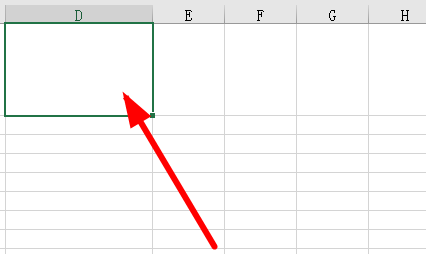
2. Klik kanan sel kosong dan klik Format Sel dalam menu timbul.

3 Pilih sempadan atas.
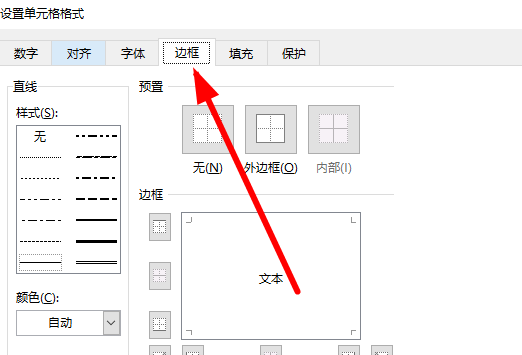
4. Pada ketika ini anda boleh melihat garis pepenjuru membahagikannya kepada dua.
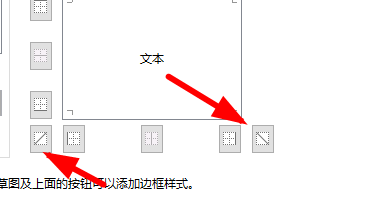
5. Pilih garis miring yang diperlukan.
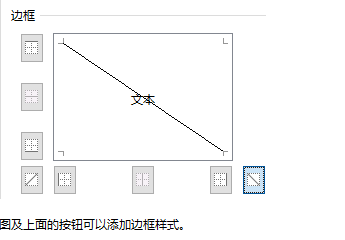
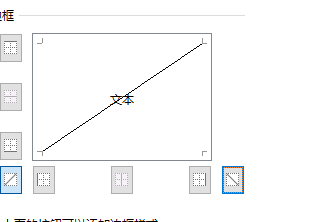
6. Kemudian klik OK.
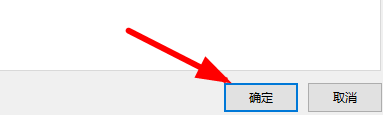
7 Akhirnya kesan terbelah dua dapat dicapai.

Atas ialah kandungan terperinci Cara membahagikan sel kepada dua dalam tutorial Excel Excel tentang cara membahagikan sel kepada dua. Untuk maklumat lanjut, sila ikut artikel berkaitan lain di laman web China PHP!
 penggunaan fungsi pemformat
penggunaan fungsi pemformat
 Bagaimana untuk menyemak port di Linux
Bagaimana untuk menyemak port di Linux
 Bagaimana untuk menangani lag komputer yang perlahan dan tindak balas yang perlahan
Bagaimana untuk menangani lag komputer yang perlahan dan tindak balas yang perlahan
 Apakah yang perlu saya lakukan jika pemacu C saya bertukar merah?
Apakah yang perlu saya lakukan jika pemacu C saya bertukar merah?
 Apakah alat pengurusan konfigurasi?
Apakah alat pengurusan konfigurasi?
 Bagaimanakah sari kata PR muncul perkataan demi perkataan?
Bagaimanakah sari kata PR muncul perkataan demi perkataan?
 Bagaimana untuk mengkonfigurasi gerbang lalai
Bagaimana untuk mengkonfigurasi gerbang lalai
 Apakah alat semakan nama domain terbalik IP?
Apakah alat semakan nama domain terbalik IP?




